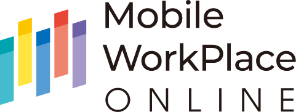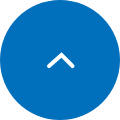Android Enterprise とは?概要やMDMとの連携方法を徹底解説!

ビジネスでのモバイル端末の普及が進む昨今、Android端末を導入している企業は多いのではないでしょうか。
組織で Android端末を管理する際に利用されるのが Android Enterpriseです。
本記事では、Android Enterprise の概要やMDMとの連携方法、セットアップ方法について解説します。
目次[非表示]
- ・Android Enterprise とは
- ・Android Enterprise の4つのモード
- ・Full device managementモード(完全デバイス管理)
- ・Work Profiles モード (仕事用プロファイル)
- ・Fully Managed Device with a Work Profile (Work Profile on Company Owned Device) モード
- ・Dedicated device managementモード(専用デバイス管理)
- ・Android Enterprise Recommended とは
- ・Android Enterprise を利用するための準備
- ・Android Enterpriseに対応したデバイスの調達
- ・Android Enterprise に対応したMDM/EMMの契約
- ・Android Enterprise 用のGoogleアカウントの準備
- ・Android Enterprise の連携設定
- ・デバイスのセットアップ
- ・まとめ
Android Enterprise とは
Android Enterprise (旧称:Android for Work)とは、Androidデバイスへの設定や制御を可能とした、Googleが提供する無償の法人向けのモバイル端末管理プログラムです。
iOSの監視モードに似たような仕組みで、単独では利用できず MDM(モバイルデバイス管理)ツールと連携して利用することで効率的なデバイス管理が実現できます。
Android 10以降のデバイスで MDM/EMM(エンタープライズモビリティ管理)を利用する時には必須化されたこともあり、エンタープライズ向けのデバイスはほぼ対応しています。
Android Enterprise が登場するまではメーカーや機種、適用するMDMによって実現できる制限が異なる問題や採用できるデバイスが限られる問題がありました。
しかし現在では Android Enterpriseを利用することで、機種による機能の差分はほとんど発生せず統一したセキュリティポリシーでの管理運用が可能になりました。
Android Enterprise の4つのモード

Android Enterprise を利用するためにはその用途に応じて4つのモードの中からいずれかを設定します。
管理方式によっては、個人所有のデバイスを利用するBYOD(Bring Your Own Device)を可能とすることもできます。
すでにデバイスを導入済みの場合は、一部のモードを利用する際に、初期化が必要となりますので、注意が必要です。
それぞれのモードについて説明します。
Full device managementモード(完全デバイス管理)
Full device managementモードは、会社所有のデバイスを業務使用でのみ利用するのに適しており、日本国内で最も利用が多いモードです。
デバイス全体を企業で管理できるためデバイスに対しての設定・操作が可能になります。例えば下記のような設定、操作が可能です。
- リモートロック/ワイプ(初期化)
- デバイスのロック解除パスワードルール設定
- アプリケーションの配布、管理
- 不要なプリインストールアプリの非表示
- ランタイム権限(アプリがユーザのプライベートデータにアクセスする権限)に対する応答設定
利用にはデバイスの初期化が必要です。
Work Profiles モード (仕事用プロファイル)
Work Profilesモードは、個人所有のデバイスを業務に使用する際に利用する、主にBYOD向けのモードです。
例えば下記のような機能が利用できます。
- 仕事用のアプリと個人用のアプリ/データの分離
- 仕事用アプリの配布、管理
- 仕事用領域(仕事用アプリやそのアプリが持つデータ)のリモート削除
利用に際しデバイスの初期化は不要です。
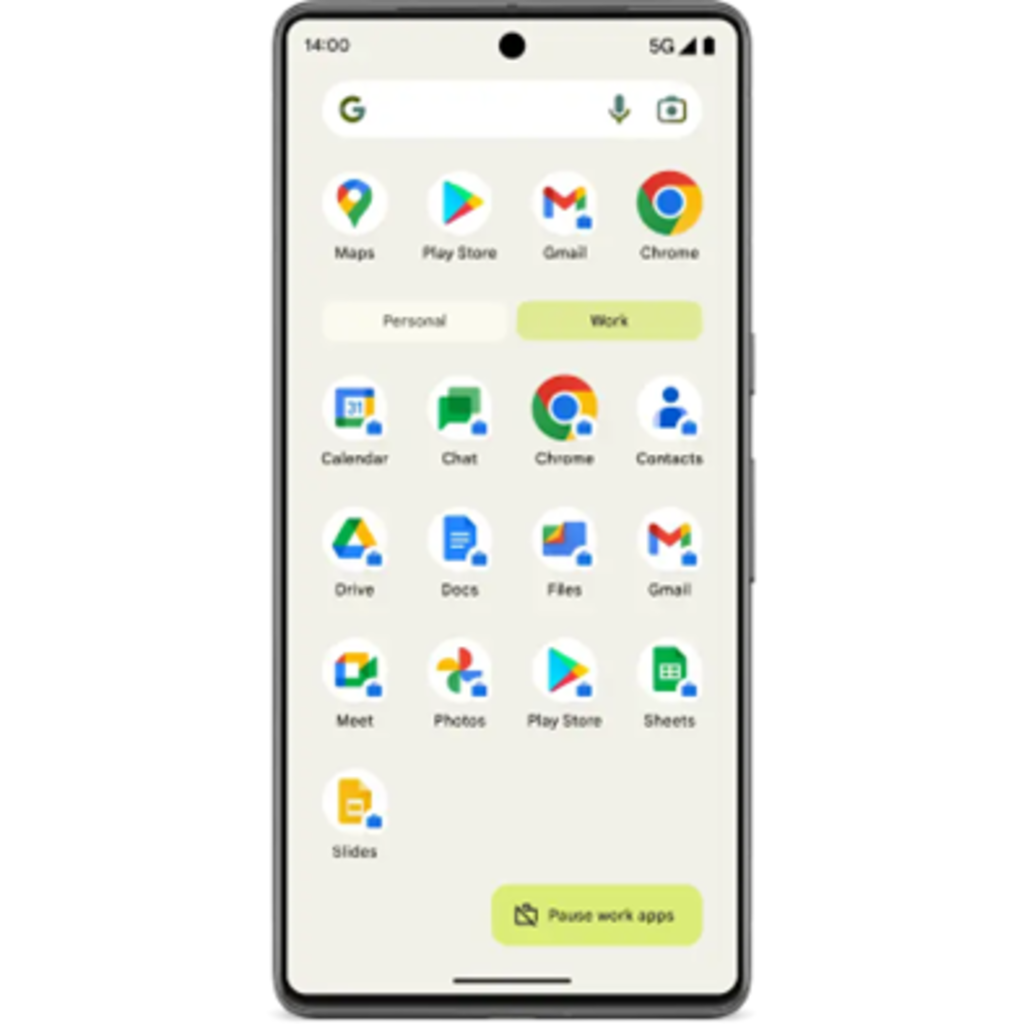
アプリアイコンの右下にカバンマークがついているのが仕事用アプリです。
引用元: https://www.android.com/intl/ja_jp/enterprise/work-profile/
Fully Managed Device with a Work Profile (Work Profile on Company Owned Device) モード
Fully Managed Device with a Work Profileモードは、会社所有のデバイスを、業務だけではなく、個人利用も可能にする際に適しています。
全ての利用端末を企業の監視下において、個人領域と仕事領域に分けて管理できますが、利用する企業が少ないモードです。
利用には初期化が必要です。
なお Android11 以降は後継として Work Profile on Company Owned Device が登場し、個人領域でインストールしたアプリの一覧が企業側で収集できなくなることなど、従業員のプライバシーの観点での懸念が解消されています。
Dedicated device managementモード(専用デバイス管理)
Dedicated device management は、Full device management の機能を拡張し特定業務での使用を目的とした専用デバイス向けのモードです。
飲食店の注文用タブレットや、運送や流通で利用するバーコードリーダー、タクシーの車載タブレットなど単一のアプリのみ利用するケースに適しています。キオスク端末と呼ばれることもあります。
利用には初期化が必要です。
Android Enterprise Recommended とは
Google社が Android Enterprise をより安定的に提供できる要件を満たしたデバイス、サービスを認定する仕組みです。
この認定を受けている端末やサービスの利用が推奨されています。
デバイスおよびそのメーカーには、機能の最小要件に加えてセキュリティ/メジャーアップデート体制などが求められています。
MDM製品およびその開発企業に対しても高度な機能のほか、開発企業の人財確保(認定資格保有者)やサポート体制も求められています。
(参考 詳細要件:Android – Android Enterprise Recommended の要件)
認定デバイスや認定サービスには下記の認定ロゴがつきます。
認定デバイスや認定サービスの検索は、メーカーWebサイトの他に下記サイトもお役立てください。
Android Business Device Solutions Directory - Android Enterprise - Devices
Android Business Device Solutions Directory - Android Enterprise - EMMs
なお、Android Enterprise Recommended 認定を受けていないデバイス・MDM でも、Android Enterprise に対応している場合があります。
Android Enterprise を利用するための準備
Android Enterpriseに対応したデバイスの調達
主要メーカーの機種はほとんど対応していますが、まれに対応していない機種もありますのでメーカーサイトや調達先に確認ください。
Android Enterprise に対応したMDM/EMMの契約
「Android Enterprise とは」 セクションでも記述しましたが、単独では利用できないため Android Enterprise に対応した MDM/EMM の契約が必要です。
Android Enterprise 用のGoogleアカウントの準備
下記2種類の方式があります。1つ目の Google Playアカウント方式をご利用されるお客様が多いです。
Google Play(managed Google Play)アカウント方式
Android Enterprise 用のアカウントを利用してデバイス管理する場合に利用する方式です。
登録手順が容易であるため推奨されています。無料のGoogleアカウントを作成しておきます。
なお、1度でも別のMDM環境にAndroid Enterpriseをセットアップして紐づけている場合は、別のGoogleアカウントの取得が必要になります。
管理対象のGoogleアカウント方式
Google Workspace のアカウントを利用する場合に使用します。
登録手順が Google Play アカウントに比べ複雑です。また、利用できるモードが限定されます。
managed Google Play アカウント | 管理対象 Google アカウント | |
|---|---|---|
Full device managementモード(完全デバイス管理) | 〇 | 〇 |
Fully Managed Device with a Work Profile (Work Profile on Company Owned Device)モード | 〇 | × |
Dedicated device managementモード(専用デバイス管理) | 〇 | × |
Work Profiles モード | 〇 | 〇 |
Android Enterprise の連携設定
Google Play アカウント方式を例にご紹介します。
Android Enterprise申込サイトでの手順は下記です。
1. 「管理者アカウントを作成する」画面で Google アカウントを入力
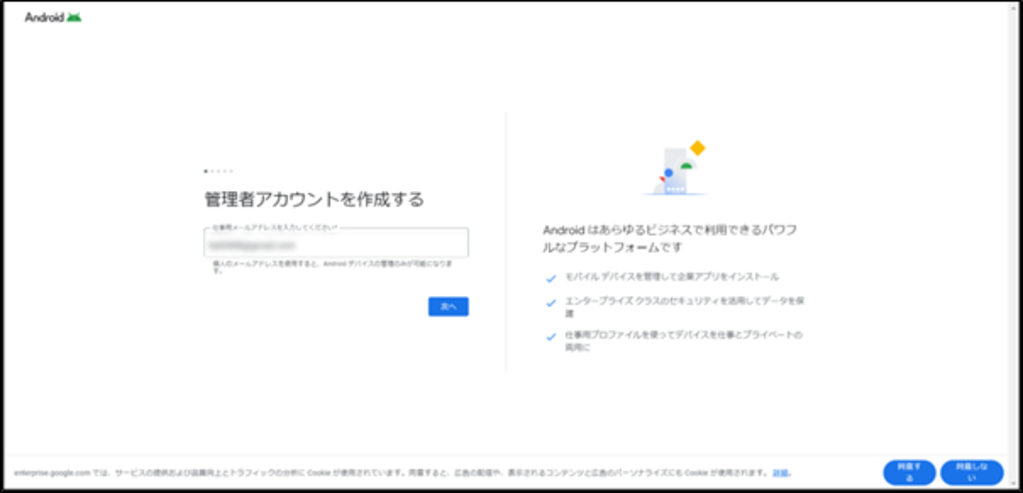
2. 「(入力したメールアドレス)は個人のメールアドレスのようです」画面が表示され、「Androidのみ登録」の下部にある「登録」をクリック
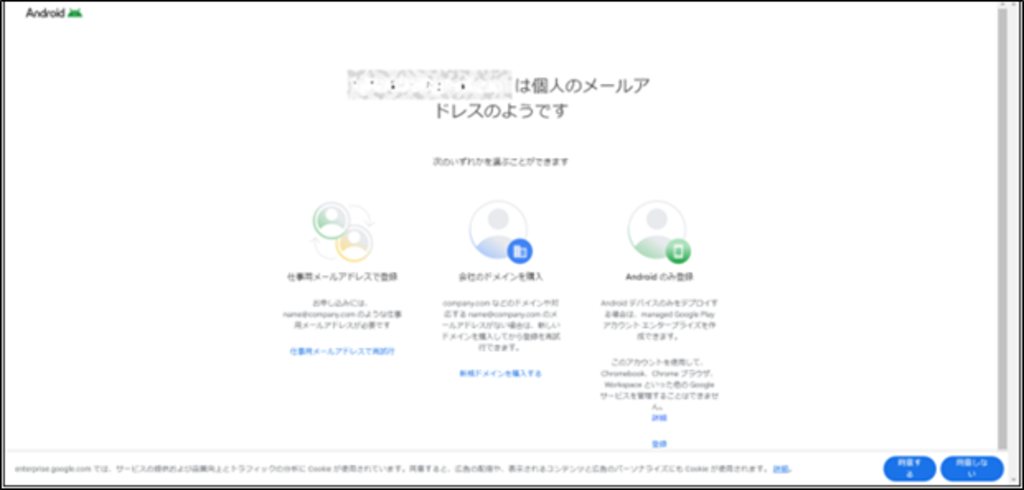
3. 「Android を仕事に活用」画面で「ログイン」をクリックしGoogleアカウントにログイン
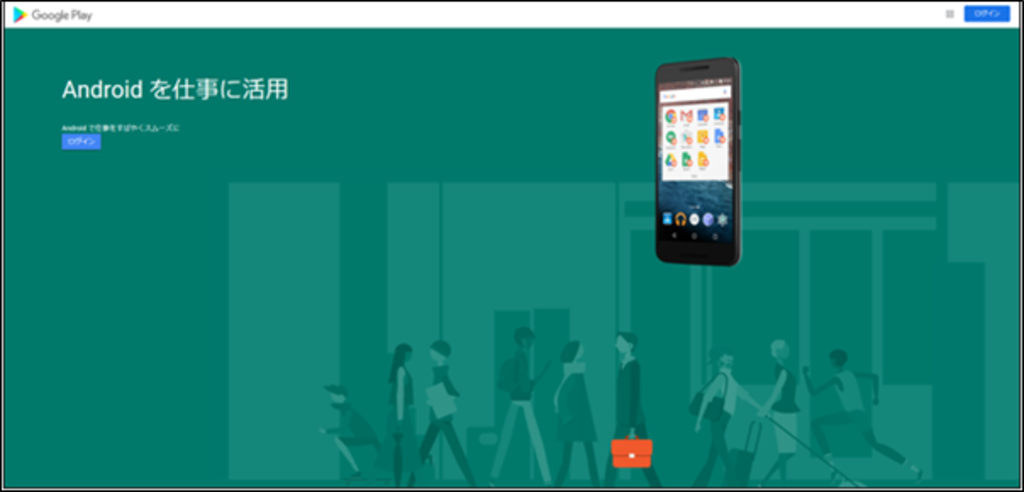
4. 「Android を仕事に活用」画面で「スタートガイド」をクリック
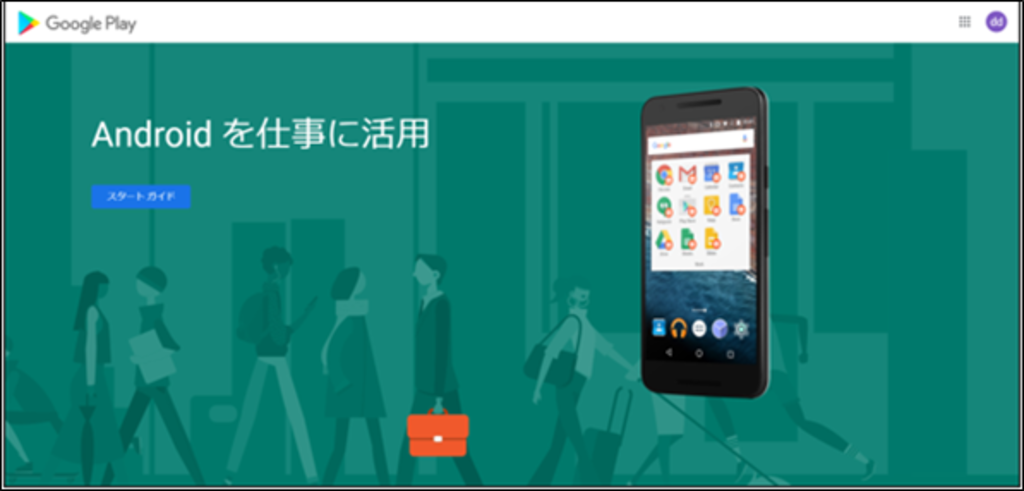
5. 「お店やサービスの詳細」画面で「ドメイン名またはお店やサービスの名前」を入力します。
例)コネクシオ
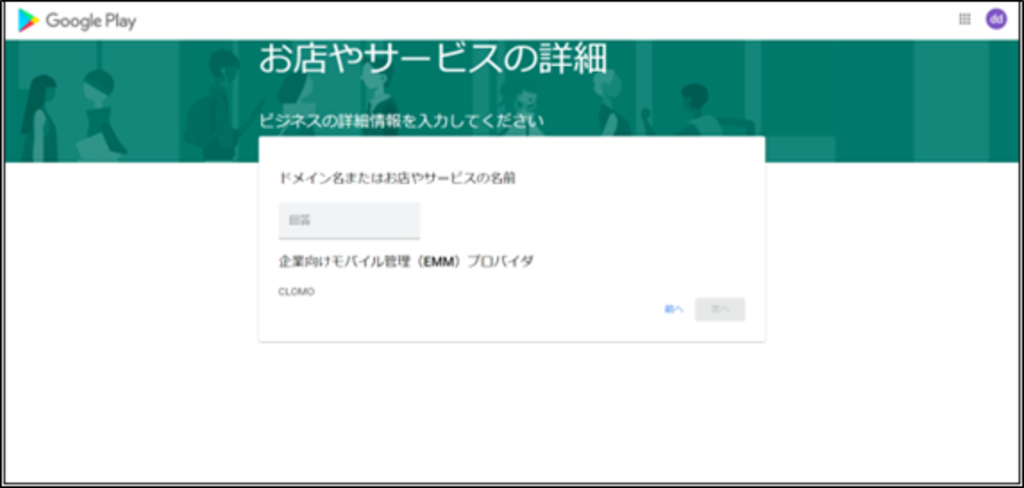
6. 「連絡先情報」画面でデータ保護責任者とEU担当者情報を入力します。
後から登録することも可能です。managed Google Play規約確認後、「managed Google Play規約を確認しました。この内容に同意します。」にチェックを入れて進みます。
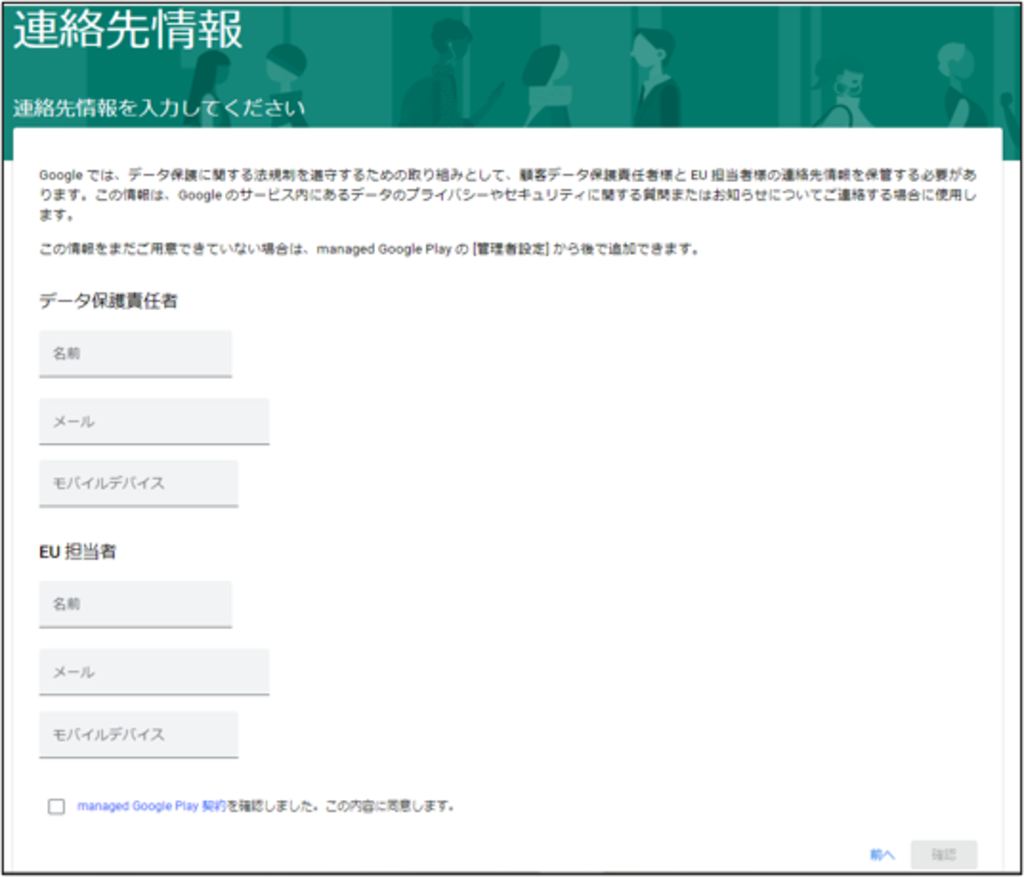
7. 「設定完了」画面で「設定を完了」ボタンをクリックします。
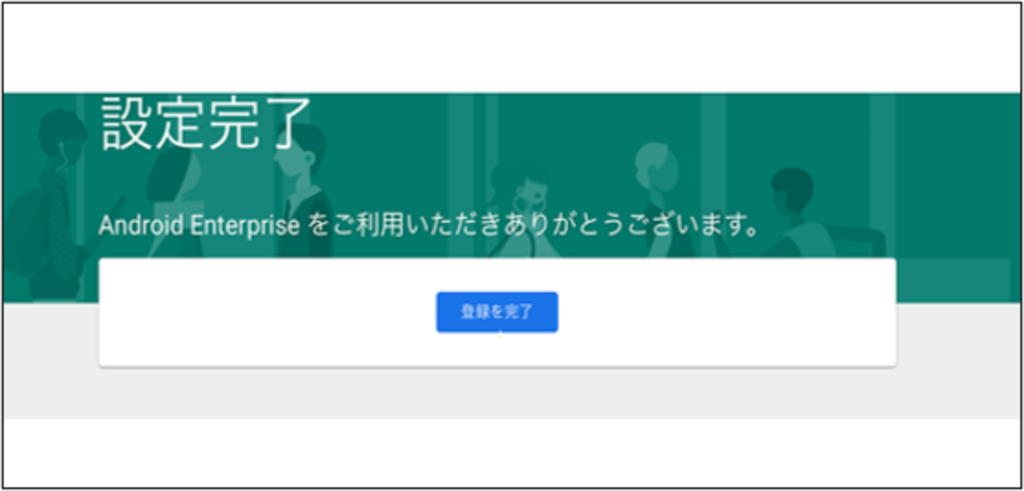
デバイスのセットアップ
モードに応じてセットアップ方法が異なりますが、大きく2つに大別されます。
ようこそ画面から始める方法
下記のモードはようこそ画面から始めますので初期化状態である必要があります。
- Full device managementモード(完全デバイス管理)
- Fully Managed Device with a Work Profile (Work Profile on Company Owned Device)
- Dedicated device managementモード(専用デバイス管理)
3つのうちどのモードにするかはセットアップ途中に選択する製品、MDM側で予め設定しておく製品、またはその両方を必要とする製品がありますのでご利用のMDM製品マニュアルをご確認ください。
QRコード、EMMトークン、NFC(近距離無線通信)、ゼロタッチの4種から選択可能です。
QRコードまたはEMMトークンの利用が多い傾向にありますが今後はゼロタッチが主流になってくるかもしれません。
ホーム画面から始める方法
下記のモードはホーム画面から始めます。初期化の必要性はありません。
- Work Profiles モード(仕事用プロファイル)
MDMのエージェントアプリをインストールしそのアプリからセットアップしていきます。
まとめ
Android Enterpriseの4つのモード、MDMとの連携方法、セットアップ方法についてご紹介しました。
Android EnterpriseはMDMでのAndroidデバイス管理には必須となっています。
ご利用形態に応じた MDM設定、モード選択の一助になれば幸いです。
法人携帯業界をリードするコネクシオは、法人携帯・モバイルデバイスの導入からアプリケーションの活用までご支援しております。
MDM導入の際は、コネクシオの導入支援サービスもございますので、検討段階からぜひお気軽にお問い合わせください。